Configuration d'une équipe classique ActivityTimeline pour Jira
Une fois que vous avez ajouté ActivityTimeline à votre instance Jira et suivi l'assistant de configuration, un tableau de bord des utilisateurs et une liste de tâches s'affichent, avec une question ouverte : « Par où commencer ? »

À ce stade, nous vous suggérons d’aller dans la configuration et de créer votre première équipe :

En cliquant sur « Créer une nouvelle équipe », une boîte de dialogue s'ouvrira où il vous suffira d'indiquer le nom de l'équipe et d'y ajouter des personnes, soit par glisser-déposer, soit en cliquant sur l'icône « + ». Une fois que toutes les personnes nécessaires ont été ajoutées, cliquez sur le bouton « Créer » et vous serez prêt.

Et voilà, votre première équipe est prête ! Vous pouvez commencer à planifier. Cette équipe sera disponible dans tous les modules d’ActivityTimeline.

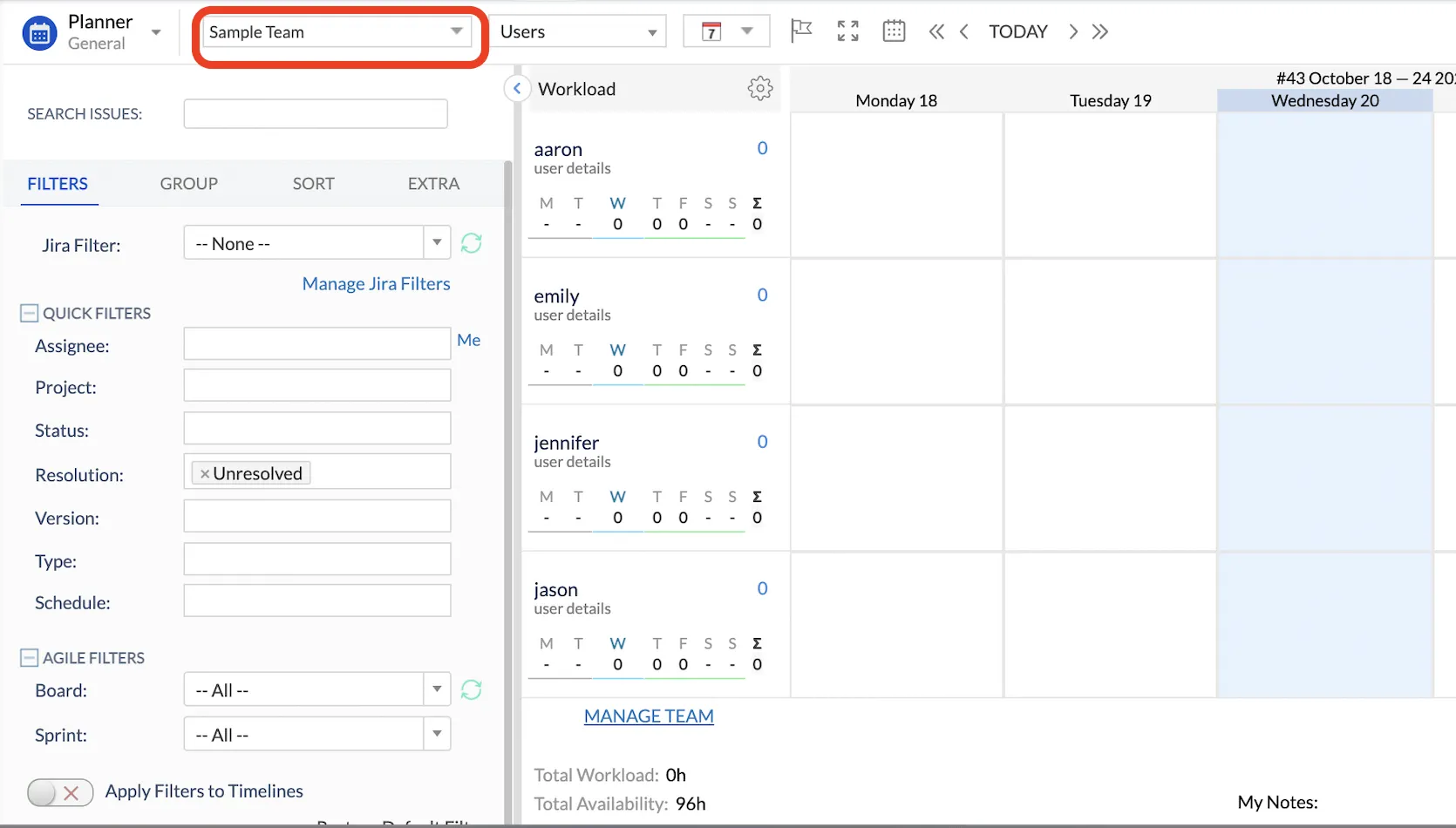
En plus des équipes classiques, nous proposons aussi des équipes fonctionnelles basées sur les compétences, qui permettent de prévoir la capacité des ressources selon leur expertise.
Assigner des utilisateurs Jira à des rôles, postes et compétences
Les ressources sont au cœur d’ActivityTimeline. Pour les gérer efficacement, nous vous recommandons d’attribuer à chaque utilisateur un ensemble de métadonnées facilitant la planification.
Rôles
Les rôles sont essentiels pour gérer les permissions. Voici nos recommandations :
Administrateur : pour les admins Jira ou utilisateurs avancés.
Manager : pour les dirigeants, responsables de service, chefs de programme/projets senior, etc.
Chef d’équipe : idéal pour les chefs de projet ou analystes métiers gérant des équipes spécifiques.
Employé : utilisateurs ne gérant que leurs propres tâches.
Administrateur : pour les admins Jira ou utilisateurs avancés.
Manager : pour les dirigeants, responsables de service, chefs de programme/projets senior, etc.
Chef d’équipe : idéal pour les chefs de projet ou analystes métiers gérant des équipes spécifiques.
Employé : utilisateurs ne gérant que leurs propres tâches.
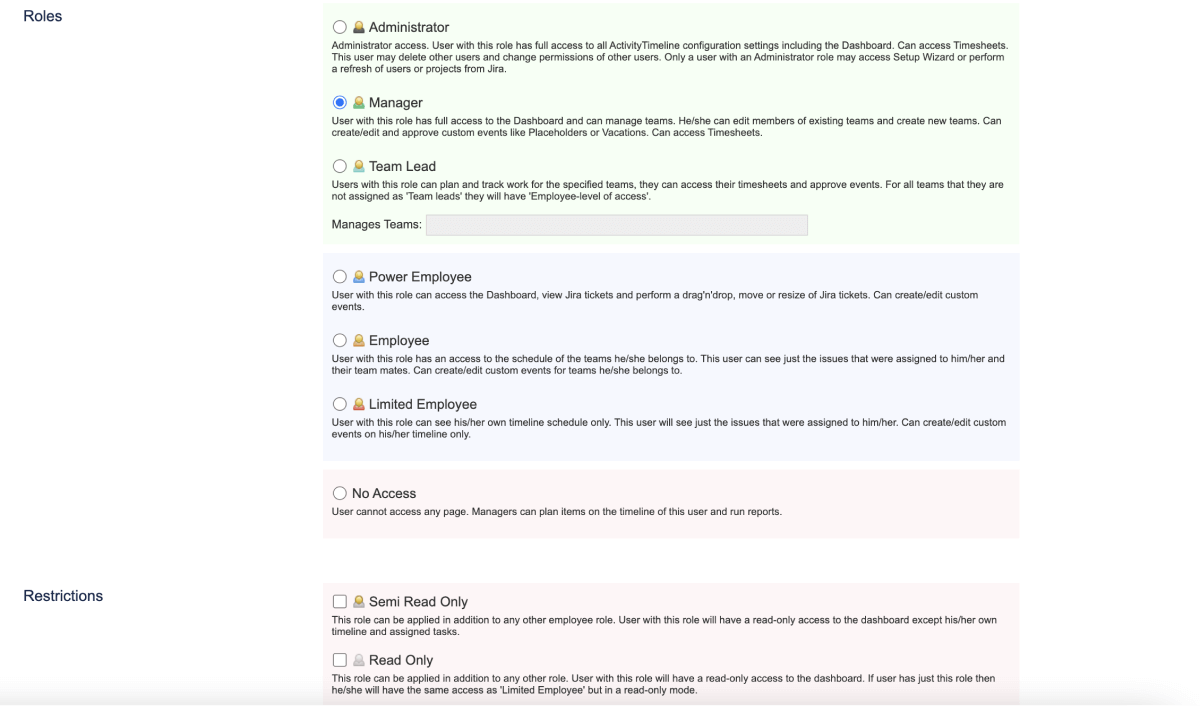
Nous vous recommandons d'ouvrir Configuration → Utilisateurs → Mode en masse pour assigner des utilisateurs à des rôles en masse et éviter le travail manuel (peut également être utilisé pour les postes et les compétences).
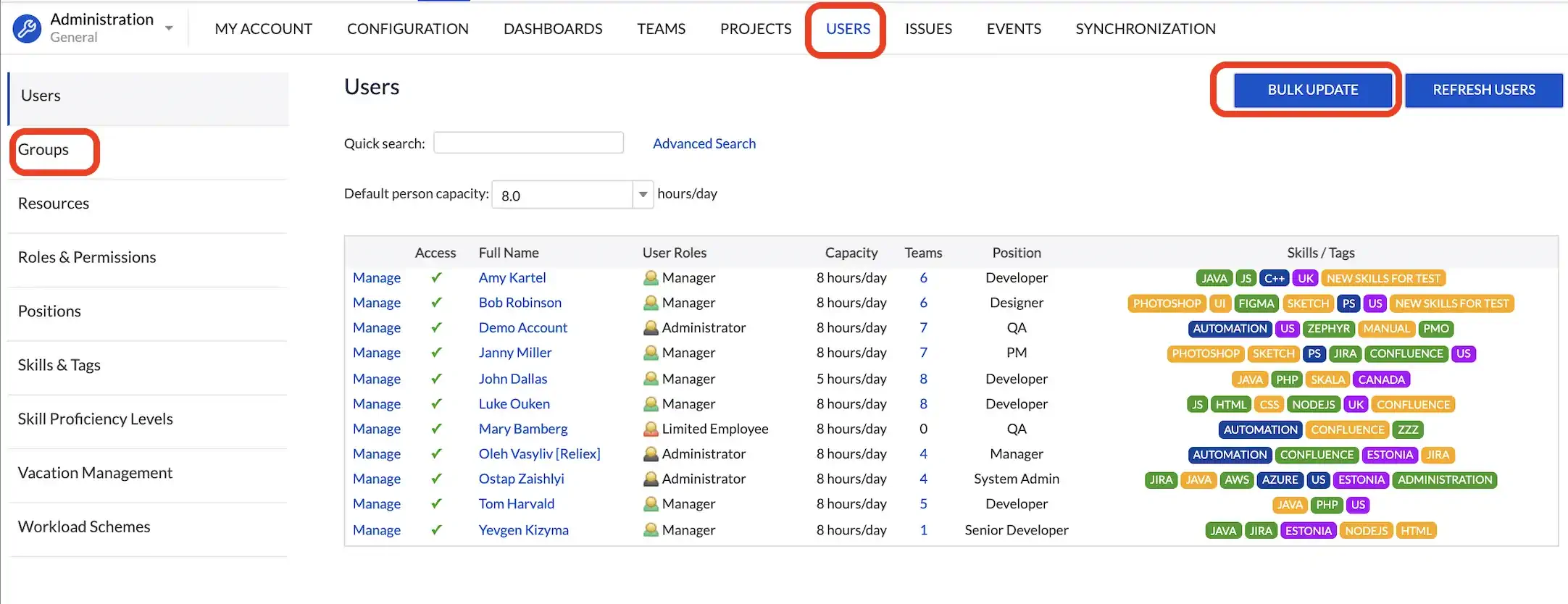
Par exemple, avec plus d'une centaine d'utilisateurs, nous recommandons d'utiliser notre fonctionnalité de Gestion de groupe pour configurer les autorisations ainsi que d'autres paramètres sur l'instance en mode masse.
Postes & Compétences
Ces informations supplémentaires servent à rechercher des utilisateurs selon leurs compétences, à générer des rapports ou à créer des équipes dynamiques.
Après avoir créé vos équipes et assigné les utilisateurs, remplissez les champs « poste » et « compétence » en les saisissant directement :
Après avoir créé vos équipes et assigné les utilisateurs, remplissez les champs « poste » et « compétence » en les saisissant directement :
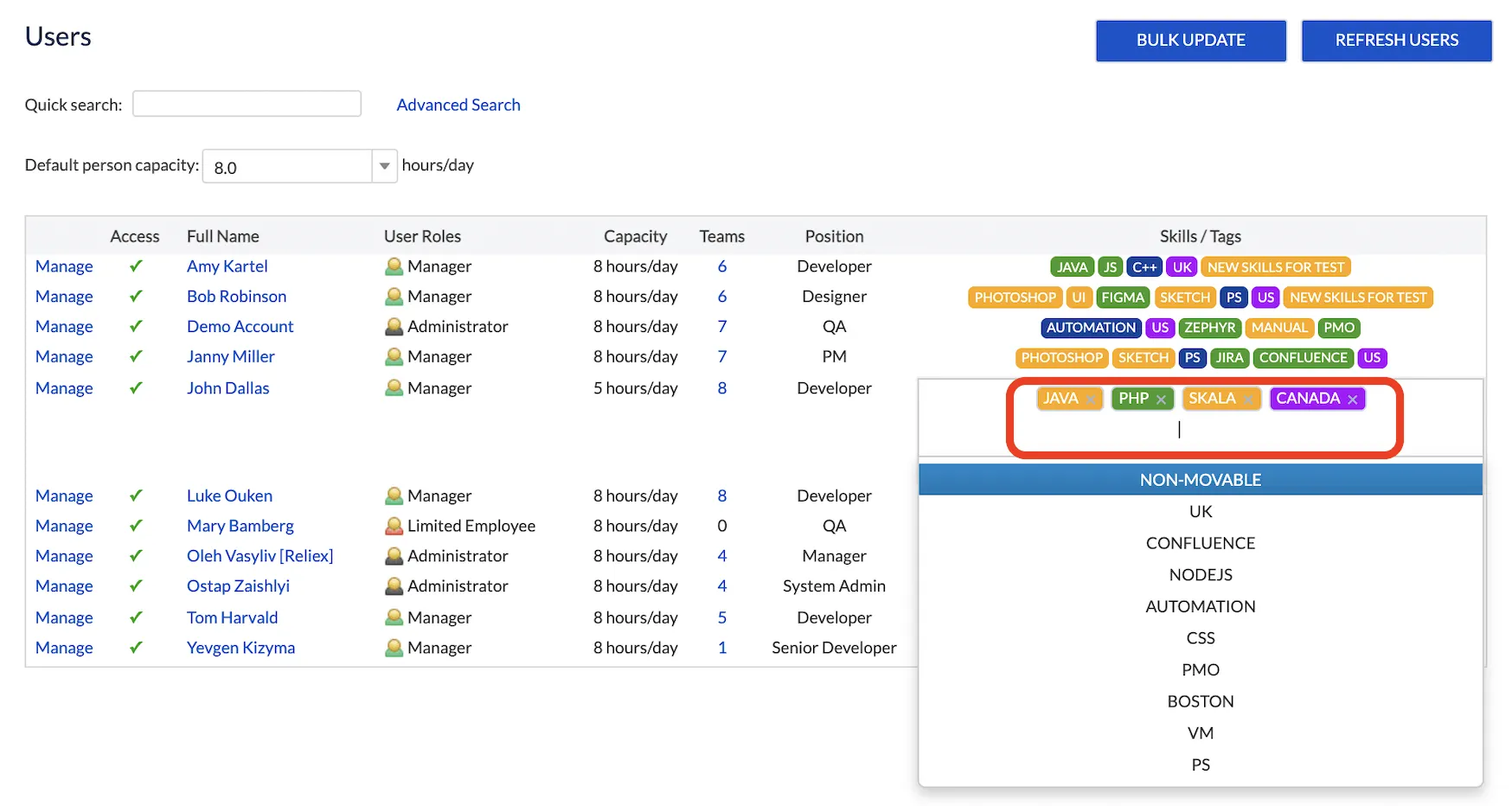
Que faire avec les postes et compétences :
Filtrer les ressources par compétence spécifique.
Filtrer les ressources par compétence spécifique.
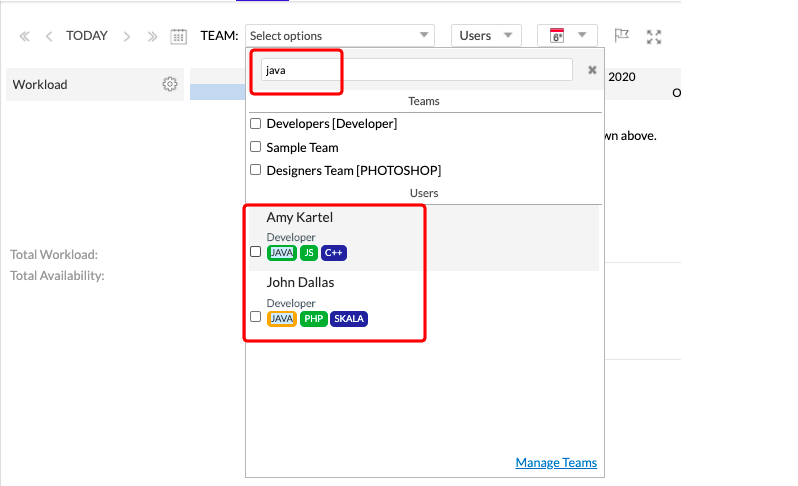
Les équipes dynamiques peuvent être générées en fonction des compétences ou du poste. Cela signifie que le système ajoutera automatiquement à une équipe les personnes possédant une compétence spécifique. Pour en savoir plus, consultez notre portail de documentation.
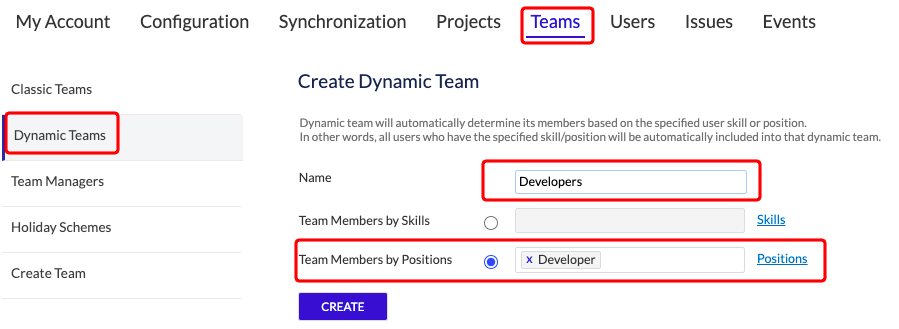
Des rapports peuvent être générés pour voir quand les personnes ayant des postes ou des compétences spécifiques sont disponibles.
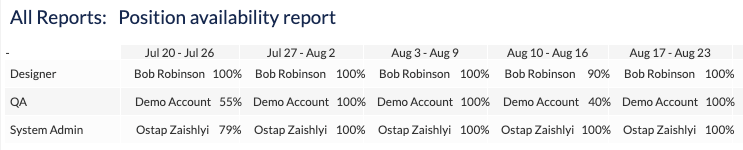
Utilisez les Compétences comme "étiquette de localisation", ce qui signifie que vous pouvez utiliser la section "Compétences" pour afficher la localisation d'une personne, ce qui est utile lorsque vous travaillez avec une équipe géographiquement dispersée.
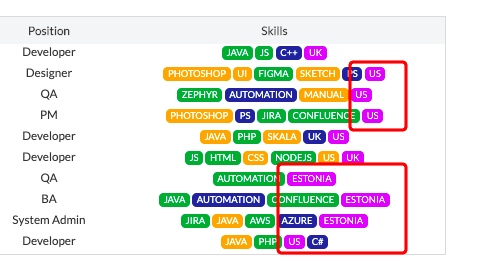
Générer des rapports pour visualiser les disponibilités par rôle/compétence.
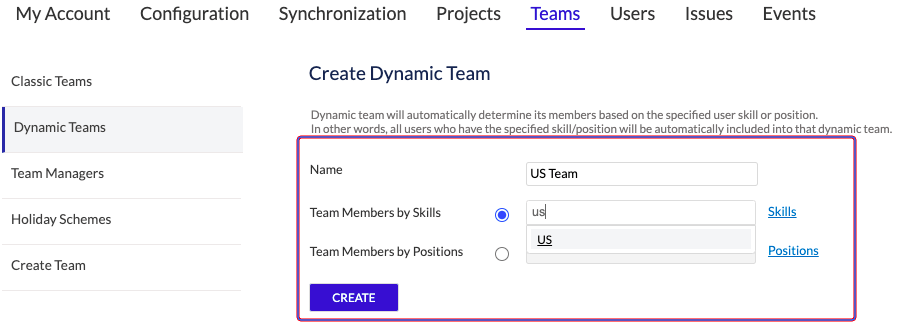
Utiliser les compétences comme tag géographique (ex. : “US”, “EU”) pour organiser vos équipes par localisation.
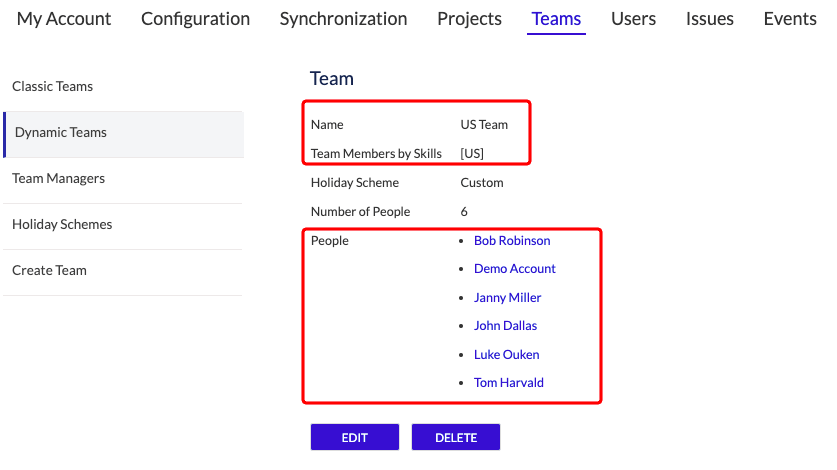
Mapper les champs personnalisés Jira
Cette étape est facultative, mais nous la recommandons car elle vous permettra d'utiliser toutes les capacités d'ActivityTimeline.
Par défaut, ActivityTimeline se connecte à Jira uniquement via le champ "Assigné", ce qui signifie qu'il sait à qui la demande est assignée, mais ne sait pas où l'allouer sur la chronologie de la personne ; tout doit donc être fait manuellement.
Il n'y a rien de mal à la planification manuelle par glisser-déposer, cependant, si vous souhaitez que les dates de la demande s'affichent également dans Jira et que vous puissiez planifier des demandes directement depuis votre ticket, nous vous recommandons de mapper vos dates de début/fin avec ActivityTimeline.
Pour connecter vos champs de dates personnalisés Jira à ActivityTimeline, suivez ce guide simple :
Si vous avez déjà des champs personnalisés de dates de début/fin dans votre Jira (tout format de sélecteur de date ou de date/heure fonctionnera), vous pouvez les mapper à ActivityTimeline, afin qu'il puisse lire ces données depuis Jira et afficher vos demandes automatiquement.
Voici comment procéder :Allez dans Configuration d’ActivityTimeline → Intégration Jira → Sélectionnez vos champs de date de début/fin dans le menu déroulant → Cliquez sur le bouton « Mettre à jour ».
Par défaut, ActivityTimeline se connecte à Jira uniquement via le champ "Assigné", ce qui signifie qu'il sait à qui la demande est assignée, mais ne sait pas où l'allouer sur la chronologie de la personne ; tout doit donc être fait manuellement.
Il n'y a rien de mal à la planification manuelle par glisser-déposer, cependant, si vous souhaitez que les dates de la demande s'affichent également dans Jira et que vous puissiez planifier des demandes directement depuis votre ticket, nous vous recommandons de mapper vos dates de début/fin avec ActivityTimeline.
Pour connecter vos champs de dates personnalisés Jira à ActivityTimeline, suivez ce guide simple :
Si vous avez déjà des champs personnalisés de dates de début/fin dans votre Jira (tout format de sélecteur de date ou de date/heure fonctionnera), vous pouvez les mapper à ActivityTimeline, afin qu'il puisse lire ces données depuis Jira et afficher vos demandes automatiquement.
Voici comment procéder :Allez dans Configuration d’ActivityTimeline → Intégration Jira → Sélectionnez vos champs de date de début/fin dans le menu déroulant → Cliquez sur le bouton « Mettre à jour ».
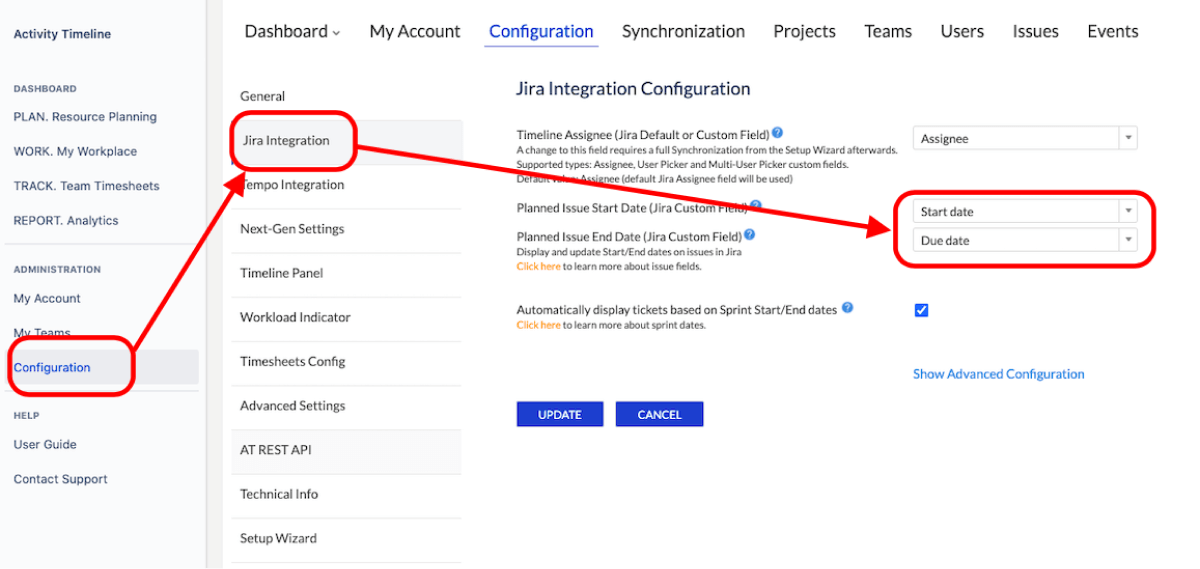
Ensuite, allez dans Synchronisation → Actualiser les tickets → Effectuer une synchronisation complète, afin que le système puisse recharger toutes les tâches.
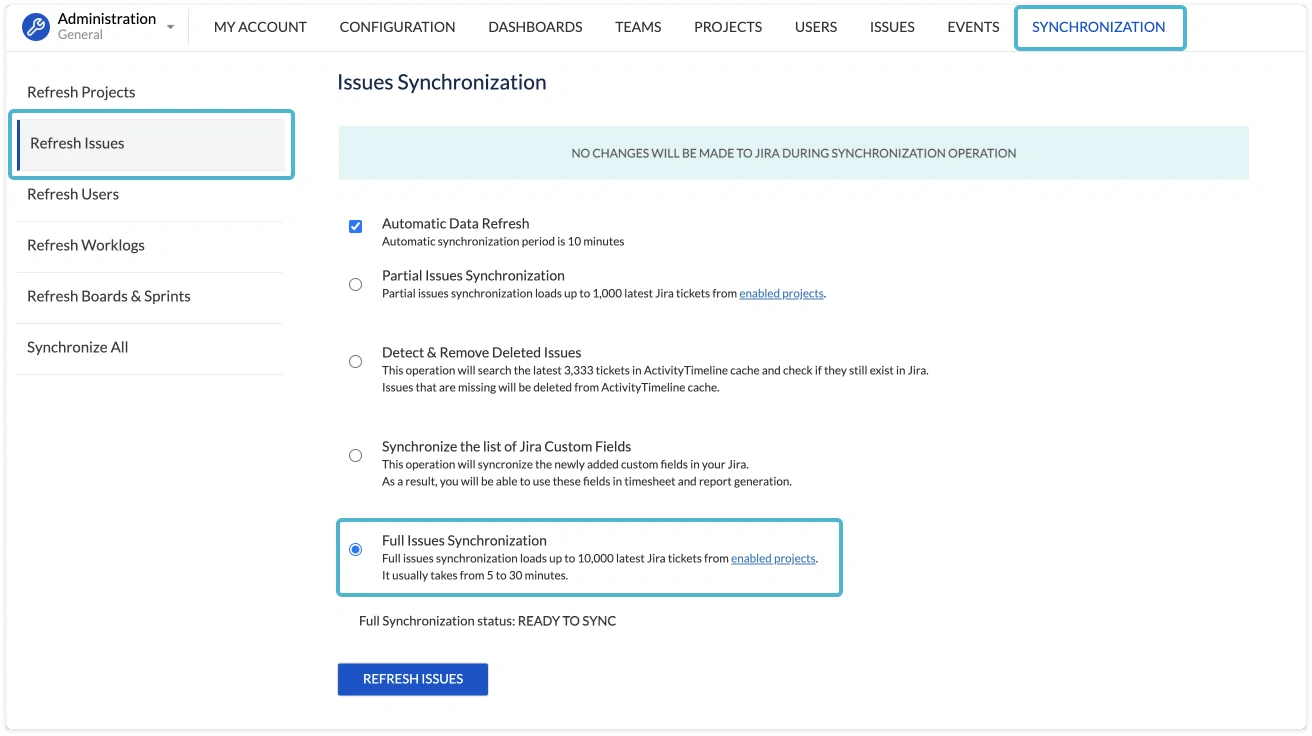
Si vous avez déjà des tâches planifiées sur votre tableau de bord, la modification de la configuration des champs de dates de début/fin les retirera du planning. Nous vous recommandons donc de vous assurer que tous les tickets concernés ont bien des dates de début et de fin définies dans Jira.
Si vous ne disposez pas encore de champs personnalisés dans Jira pouvant servir de dates de début/fin pour ActivityTimeline, vous pouvez en créer facilement en suivant notre guide :
Comment configurer les champs personnalisés de date de début / fin pour les tickets Jira
Une fois ces champs créés, suivez la même procédure décrite ci-dessus.
Vous pouvez également utiliser ces champs pour intégrer ActivityTimeline à d’autres applications utilisant des champs de type sélecteur de date, comme BigGantt ou BigPicture de Softwareplant. Consultez notre guide pour savoir comment effectuer cette intégration.
Si vous ne disposez pas encore de champs personnalisés dans Jira pouvant servir de dates de début/fin pour ActivityTimeline, vous pouvez en créer facilement en suivant notre guide :
Comment configurer les champs personnalisés de date de début / fin pour les tickets Jira
Une fois ces champs créés, suivez la même procédure décrite ci-dessus.
Vous pouvez également utiliser ces champs pour intégrer ActivityTimeline à d’autres applications utilisant des champs de type sélecteur de date, comme BigGantt ou BigPicture de Softwareplant. Consultez notre guide pour savoir comment effectuer cette intégration.
Assigner des tâches Jira & événements personnalisés
Une fois vos équipes créées et les utilisateurs assignés aux rôles et postes requis, vous êtes prêt à planifier vos véritables tâches Jira.
Le concept de planification des demandes dans ActivityTimeline est assez simple : il suffit de prendre la demande sur la gauche et de la glisser-déposer sur la chronologie d'un utilisateur, où vous pouvez la redimensionner ou même la répartir entre plusieurs utilisateurs ou dates.
Le concept de planification des demandes dans ActivityTimeline est assez simple : il suffit de prendre la demande sur la gauche et de la glisser-déposer sur la chronologie d'un utilisateur, où vous pouvez la redimensionner ou même la répartir entre plusieurs utilisateurs ou dates.
Si vous avez suivi nos conseils dans la section "Mapper les champs personnalisés" de ce guide, vous avez également la possibilité d'assigner des demandes non seulement par glisser-déposer, mais aussi en allant dans votre Jira et en y spécifiant les dates de début/fin.
Pour les personnes qui utilisent beaucoup Scrum et qui ne sont pas intéressées par la planification de demandes individuelles, nous avons également de bonnes nouvelles : vous pouvez sélectionner une option dans la configuration qui permettra au système de lire les dates de début/fin du sprint et de planifier les demandes assignées à un utilisateur en fonction de ces dates.
Pas besoin de mapper les champs personnalisés pour cela — le système se base uniquement sur les périodes du sprint Jira.
Pour activer cette fonctionnalité :
Allez dans Configuration → Panneau de chronologie
Cochez la case « Réutiliser la période du sprint Agile »
Allez dans Synchronisation → Effectuer une synchronisation partielle
Pas besoin de mapper les champs personnalisés pour cela — le système se base uniquement sur les périodes du sprint Jira.
Pour activer cette fonctionnalité :
Allez dans Configuration → Panneau de chronologie
Cochez la case « Réutiliser la période du sprint Agile »
Allez dans Synchronisation → Effectuer une synchronisation partielle
En ce qui concerne les événements locaux, vous pouvez les créer simplement en sélectionnant une période spécifique dans le calendrier, puis en choisissant le type d’événement à créer. Vous pouvez consulter les détails concernant nos événements locaux dans notre documentation.
Lorsque vous déplanifiez un événement local d’un utilisateur, celui-ci disparaît, car il n’existe actuellement aucun backlog pour les événements.
Si vous avez d’autres questions concernant la configuration de votre instance ou tout autre aspect lié à ActivityTimeline, n’hésitez pas à contacter notre équipe à l’adresse suivante : support@reliex.com ou à planifier un appel gratuit de 30 minutes avec l’un de nos experts.
Si vous avez d’autres questions concernant la configuration de votre instance ou tout autre aspect lié à ActivityTimeline, n’hésitez pas à contacter notre équipe à l’adresse suivante : support@reliex.com ou à planifier un appel gratuit de 30 minutes avec l’un de nos experts.














